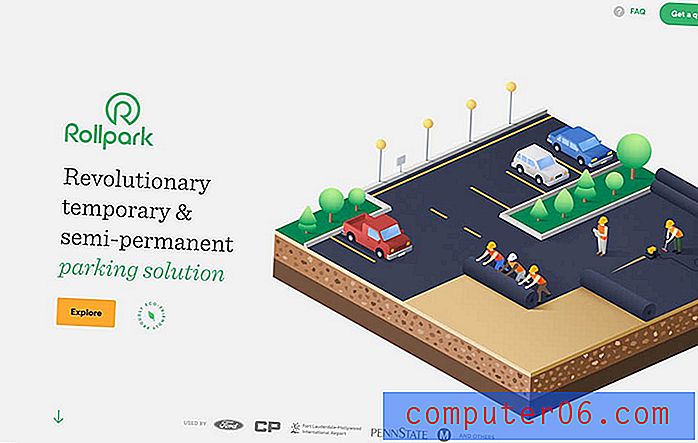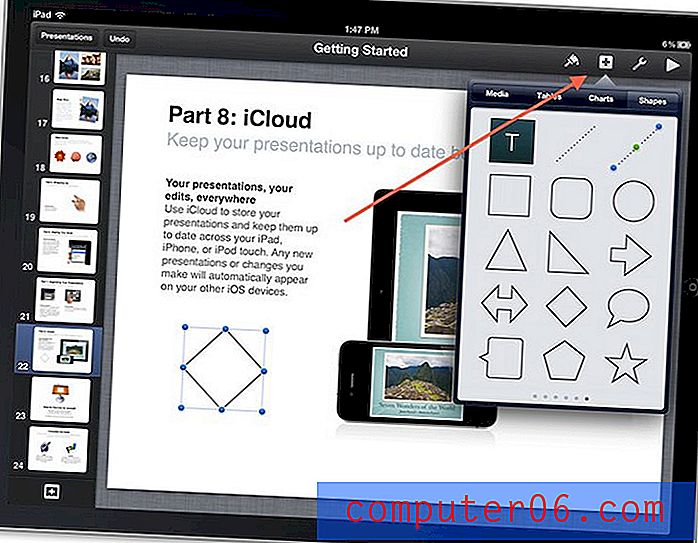Cómo cambiar entre teclados en el iPhone
Un iPhone viene con un diseño de teclado que está preinstalado en función de la configuración de región que seleccione al configurar el iPhone. Entonces, si necesita instalar otro teclado para poder escribir en un idioma diferente, deberá agregar ese teclado. Pero incluso después de agregar un teclado adicional, aún necesita cambiar a ese teclado cuando desea escribir en ese otro idioma. Afortunadamente, puede cambiar entre el teclado de un iPhone siguiendo unos sencillos pasos.
¿Cómo cambio los teclados internacionales en el iPhone?
Este tutorial asumirá que ya ha instalado otro teclado en su iPhone. Están incluidos en el dispositivo de manera predeterminada, pero debe activarlos para poder usarlos. Puede leer este artículo para aprender cómo agregar otro teclado a su iPhone. El ejemplo en ese artículo es agregar un teclado en español, pero el método es el mismo para cualquiera de las otras opciones de teclado.
Paso 1: abra una aplicación desde la cual puede acceder al teclado. Puede ser la aplicación de Correo, Mensajes, Notas o cualquier otra aplicación donde necesite escribir. Voy a abrir la aplicación de Notas para este ejemplo.

Paso 2: toca en algún lugar de la pantalla donde quieras escribir para que aparezca el teclado.
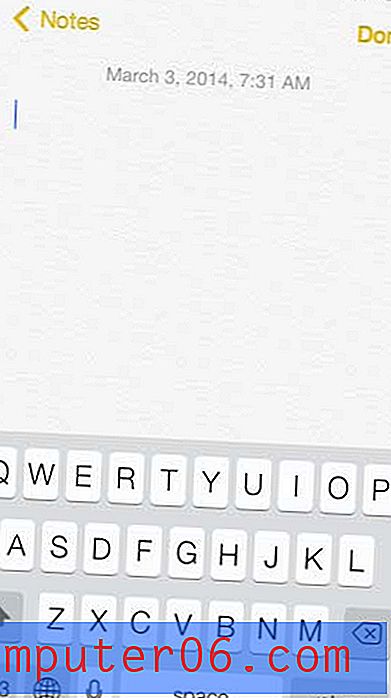
Paso 3: toca el ícono del globo a la izquierda de la barra espaciadora para cambiar al otro teclado. Si ha activado más de dos teclados en el dispositivo, deberá presionar nuevamente el icono del globo para cambiar a teclados adicionales.
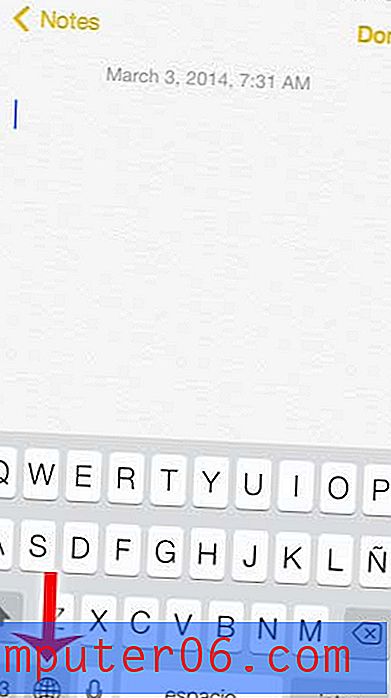
¿No te gusta el sonido de clic que escuchas cuando escribes en el teclado de tu iPhone? Este artículo puede mostrarle cómo deshabilitar ese sonido.